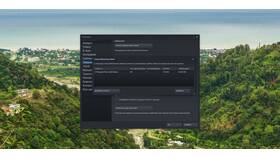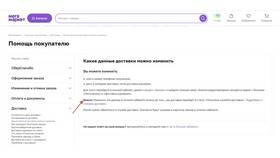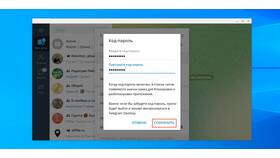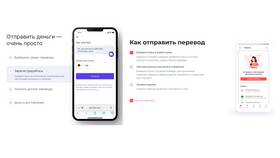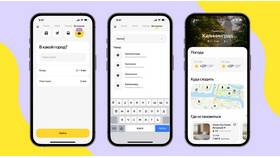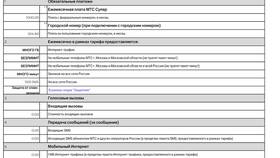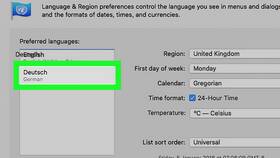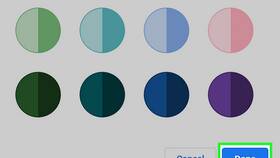Настройка параметров вставки позволяет оптимизировать работу с контентом в разных приложениях. Рассмотрим основные методы изменения настроек вставки.
Содержание
Изменение параметров вставки в Microsoft Office
Настройки по умолчанию
| Программа | Путь к настройкам |
| Word | Файл → Параметры → Дополнительно → Вырезание, копирование и вставка |
| Excel | Файл → Параметры → Дополнительно → Параметры вырезания, копирования и вставки |
Варианты вставки
- Сохранить исходное форматирование
- Объединить форматирование
- Сохранить только текст
- Специальная вставка
Настройка вставки в браузерах
Изменение поведения при вставке
- Google Chrome: Настройки → Дополнительные → Контент и защита
- Microsoft Edge: Параметры → Дополнительные параметры
- Firefox: about:config → поиск "paste"
Горячие клавиши для разных типов вставки
| Действие | Комбинация |
| Обычная вставка | Ctrl+V |
| Вставка без форматирования | Ctrl+Shift+V |
Специальная вставка в графических редакторах
Photoshop
- Вставка как новый слой: Ctrl+V
- Вставка на место: Ctrl+Shift+V
- Вставка в выделенную область: Ctrl+Shift+Alt+V
GIMP
- Вставка как новое изображение
- Вставка как новый слой
- Вставка в выделение
Продвинутые настройки вставки
Использование менеджеров буфера обмена
- Ditto (Windows)
- Paste (MacOS)
- Clipboard History (Windows 10/11)
Автоматизация через скрипты
- AutoHotkey для Windows
- Automator для MacOS
- Пользовательские макросы в Office
Рекомендации:
- Используйте чистую вставку (без форматирования) для работы с текстом
- Настройте горячие клавиши под свои нужды
- Для графики выбирайте подходящий метод вставки
Грамотная настройка параметров вставки значительно ускоряет работу и повышает ее эффективность в различных приложениях.